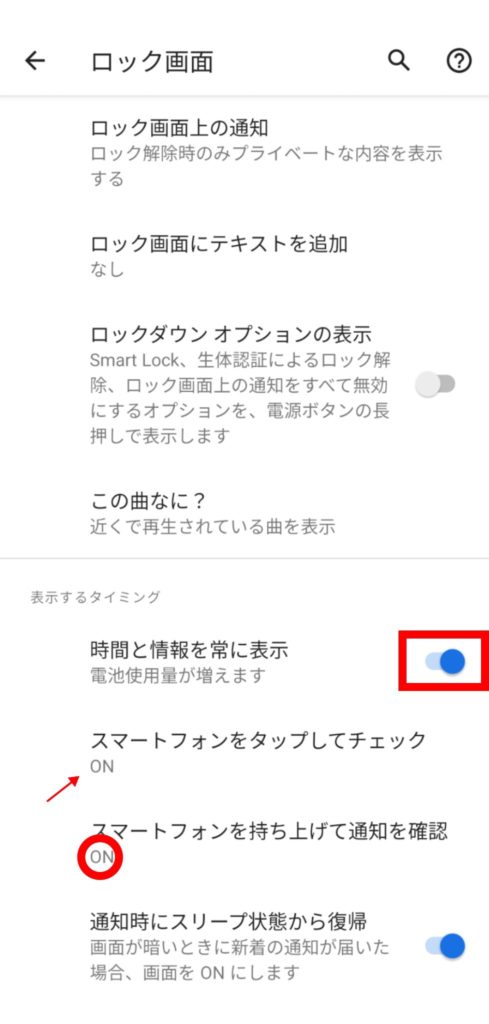Pixel 4aにはAndroidスマホによくある通知ランプがありません。通知ランプで不在着信などの通知を確認する人にとっては通知ランプがないのは困った問題。ここでは通知ランプに代わる設定をご紹介します。
目次(押したら飛べます)
アンビエント表示(Always on display)を利用する
Pixel 4aは液晶ではなく有機ELというディスプレイを採用しています。有機ELは有機EL自体が発光するという仕組みで画面を点灯させていても省エネです。Pixel 4aには有機ELを活かしたアンビエント表示(Always on display)、つまりスリープ時でも点灯するという設定があります。

このようにスリープ状態でも画面を点灯させられます。
アンビエント表示(Always on display)の設定方法
やり方を説明します。
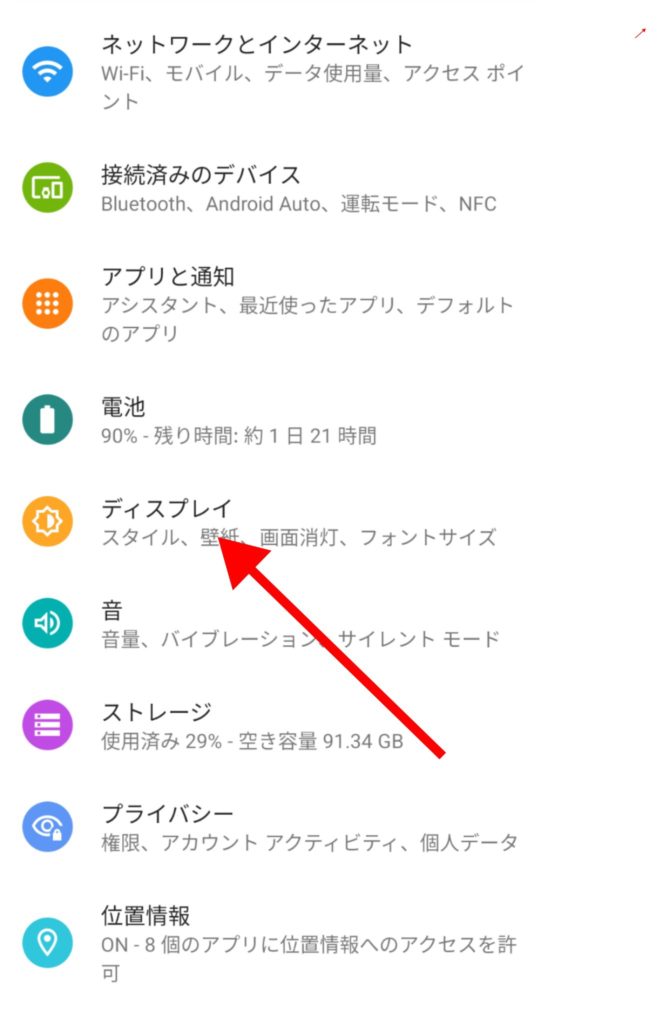
まず、「設定」から「ディスプレイ」の項目を選びます。
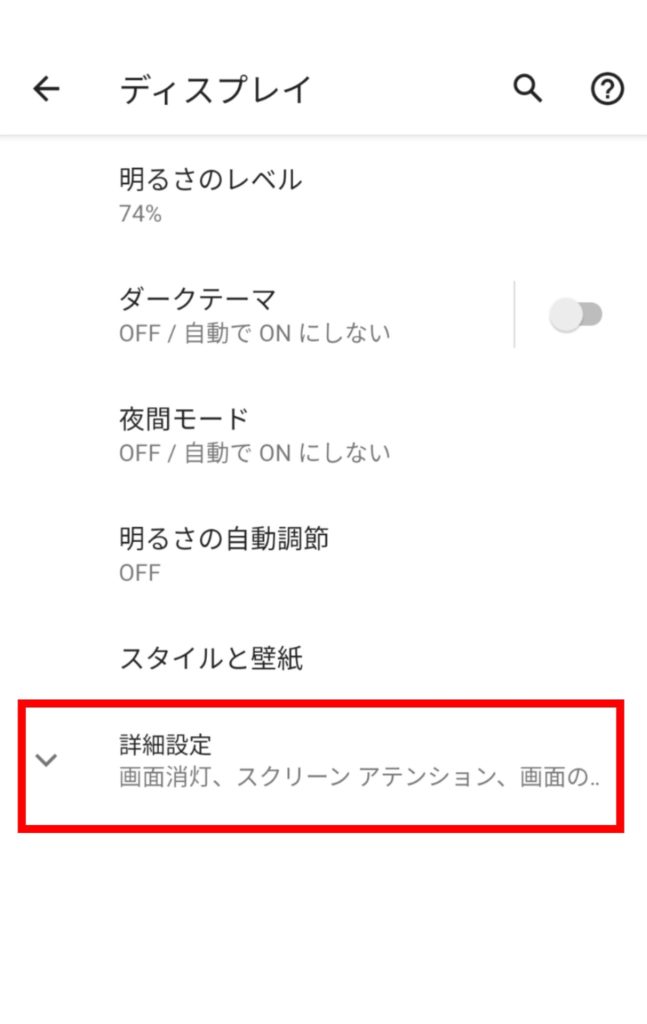
すると下に「詳細設定」という項目があるのでタップしてください。
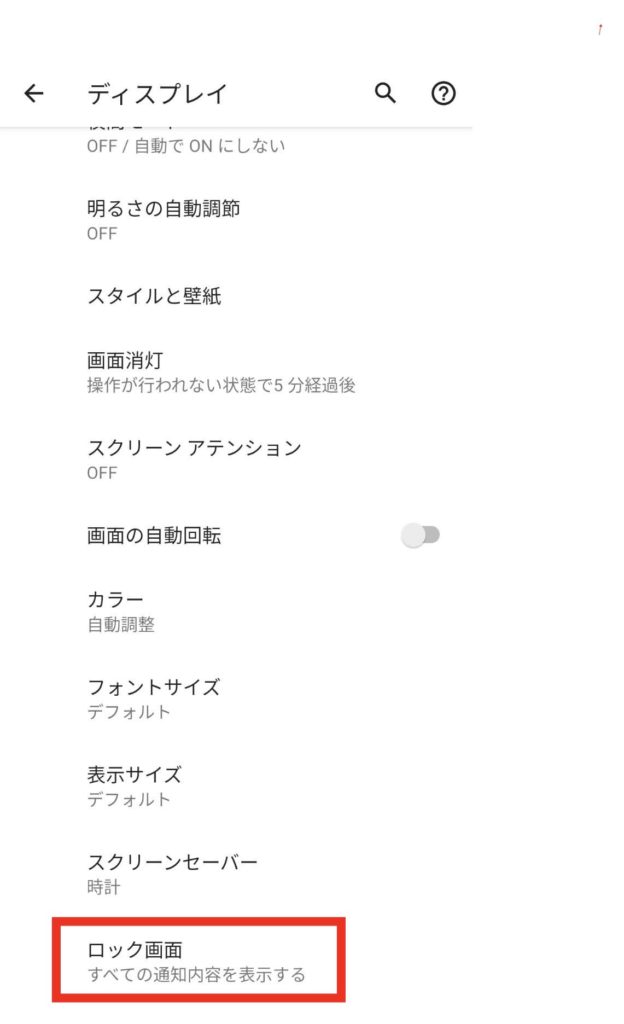
1番下の「ロック画面」をタップ!
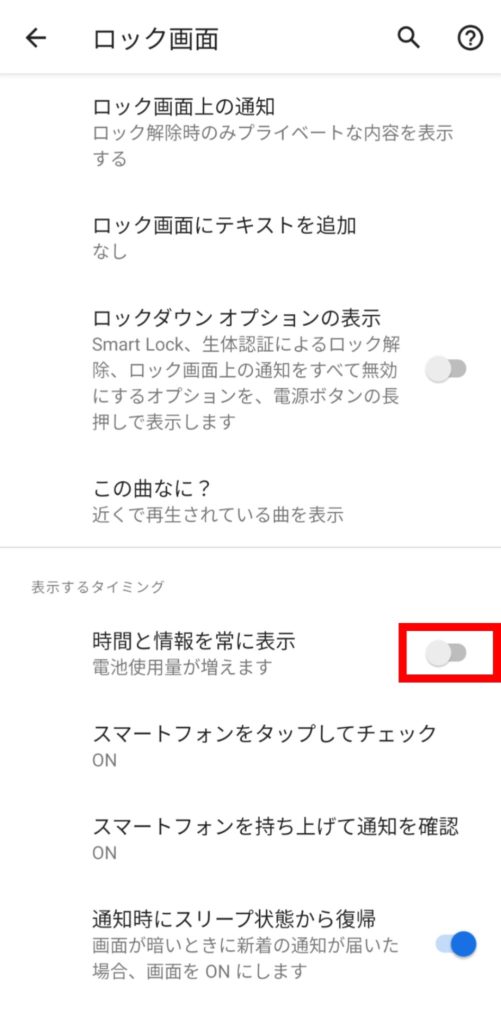
最後に「時間と情報を常に表示」というところにチェックを入れたら完了です!
アンビエント表示以外の通知に気づきやすい設定
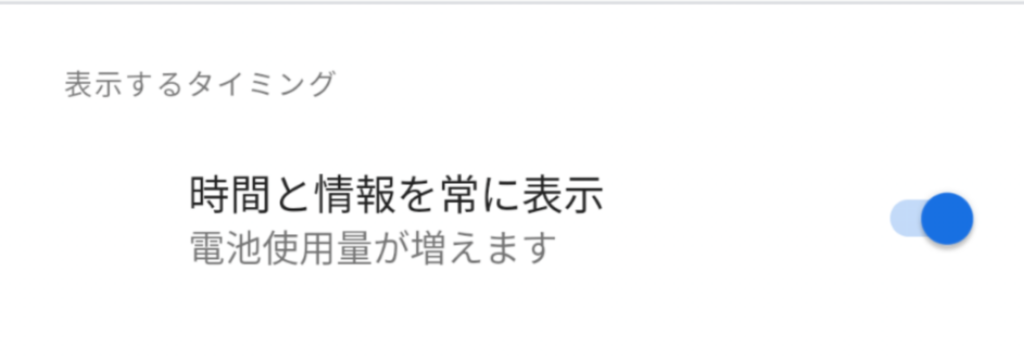
Always On Displayが通知を確認できる最も良い方法ではありますが、その分電池が消費がされてしまいます。他のやり方も紹介します。
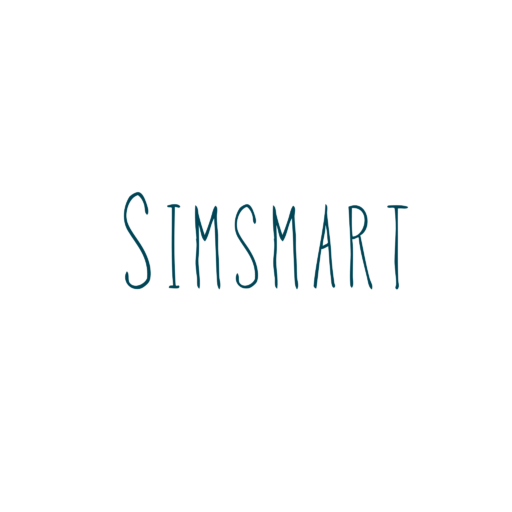
とはいえこの記事で調べたところAlways on Display機能は1時間につき1%程度の電池消費でした。なのであまり気にしなくてもオッケーです。
「スマートフォンをタップしてチェック」・「スマートフォンを持ち上げて通知を確認」
Always On Displayの次点に良いのは、「スマートフォンをタップしてチェック」か「スマートフォンを持ち上げて通知を確認」でしょう。
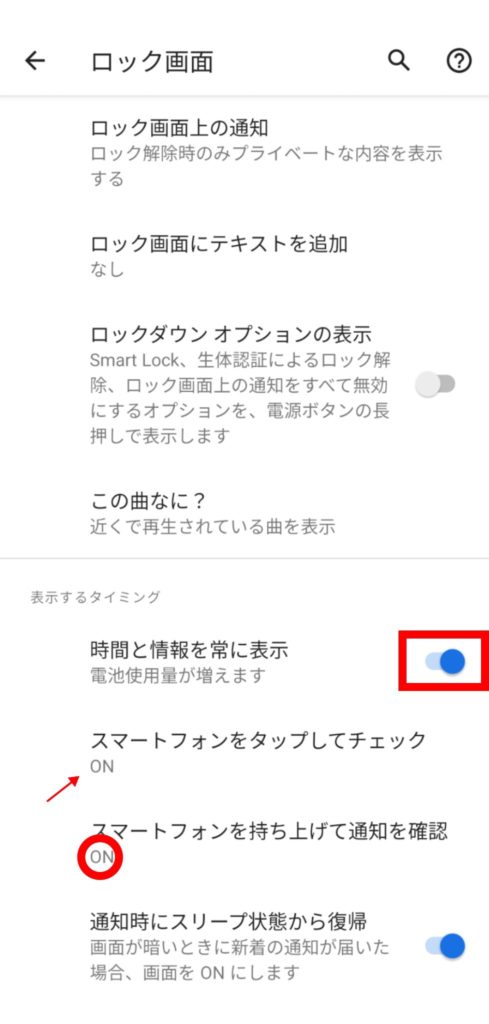
赤字で四角に囲ったところがAlways On Display、矢印がタップでチェック、赤字の丸で囲ったところが持ち上げて通知を確認の設定です。
ただ、タップや持ち上げるといったひと手間がかかってしまいます。このひと手間が億劫な人はAlways On Displayが良いでしょう。
オススメはAlways On Display
Pixel 4aでAlways On Displayはどれだけ電池を消費するのか?で書きましたが、Always On Displayは電池を消費するといっても1時間で1%程度。通知が気になるならAlways On Displayがおすすめです。
それでも電池消費を気にするなら「スマートフォンをタップしてチェック」か「スマートフォンを持ち上げて通知を確認」が良いでしょう。これで通知に気づくことができるかと思います。